Idén att dela din Ubuntu-installationmellan två hårddiskar är ett koncept som inte är nytt. Idén kommer ofta från de som vill sprida en Linux-installation på olika hårddiskar av många skäl. En av de främsta anledningarna till att användare delar Ubuntu är att kompensera för små storlekar på solid state-enheter, till exempel: när du har en SSD och en stor 1TB 7200 RPM-enhet. Du vill dra nytta av hårbottenhastigheterna hos en SSD, men du inser att den är liten. Det är när du inser att du också har en stor andra hårddisk. Med den här metoden är det möjligt att dela hälften av Linux-installationen på SSD och den andra på RPM.
I den här tutorialen kommer vi att fokusera på Ubuntu, sominstallationsverktyget är det mest raka framåt och lättast att förstå när det gäller att dela upp en installation. Som sagt är det grundläggande konceptet lätt att repetera på många typer av Linux-distributioner (både komplexa och nybörjare).
Hårddiskar och hårddiskenheter
Förstå att den här metoden inte kräver ettSSD. Det händer bara så att SSD: er vanligtvis är dyra ju större de blir. Som ett resultat hittar många Linux-användare sätt att "utöka lagring" på sina maskiner. Att "dela upp" en installation är den föredragna metoden. Alla två hårddiskar fungerar med denna process, liksom en hårddisk och en solid state-enhet.
Obs: eftersom SSD: er är snabbare kommer vi att använda det som / dev / sda. RPM-hårddisken ska vara / dev / sdb.
Förberedelse
Gör dina enheter redo innan du installerar Ubuntuför installationsprocessen. Se till att all data på dessa två hårddiskar säkerhetskopieras, eftersom allt på dem måste raderas. Ubuntu anpassade installationsverktyg kommer att formatera dem för att skapa ett nytt filsystem.
Obs! Det är möjligt att montera ett befintligt filsystem i användning som en andra enhet, men det rekommenderas att du istället börjar färskt med ett nytt filsystem av drivhälsoskäl.
Ladda Ubuntu med de förberedda enheterna. Varje Ubuntu-version eller smak kommer att göra som installationsverktyget är det som betyder här. När du har laddats ner går du till Etcher-webbplatsen och gör en live-disk. Använd sedan din PC: s BIOS för att ladda från den.
Installation
När du laddar upp Ubuntu live-disken, en hälsningskärmen visas med två alternativ. Välj alternativet "Installera Ubuntu". Om du klickar på detta alternativ startar förinställningsprocessen. Den här processen innebär att du väljer flera alternativ för din nya installation. Gå igenom, läs och markera rutorna för allt du vill ha i din nya installation.
När du är klar, gå till "InstallationSkriv ”-fönstret. I det här avsnittet är det enda alternativet som betyder "Något annat". Välj det här alternativet och "fortsätt" -knappen som ska tas till avsnittet om anpassad installation.
Följande är Ubuntu Ubiquity-partitionsverktyget. I det här fönstret måste du tilldela monteringspunkter manuellt för din nya installation.
Obs: Börja med att välja / dev / sda i partitionslayoutverktyget. Om det inte finns något filsystem på det, klicka på "Ny partitionstabell" för att skapa en ny. Gör samma sak med den andra enheten (/ dev / sdb)
BIOS / MBR-instruktioner
BIOS / MBR-partitionslayouten är mycket enkel eftersom det inte finns något behov av en speciell startpartition. Det första steget är att skapa "root" -enheten. Välj det lediga utrymmet under / Dev / sda, och klicka + för att skapa en ny partition. Multiplicera 1024 gånger men många för att konvertera MB till GB.
Till exempel: hela / Dev / sda hårddisken är 14 GB. Jag skulle vilja göra en rotpartition på 12 GB, så jag skulle göra: 1024 x 12 och få 12288 MB.

Ange din egen konvertering i området "Storlek:", klicka på "monteringspunkt" och ställ in den på /. Klicka på OK för att acceptera ändringarna.
Skapa sedan en SWAP-partition. Välj “ledigt utrymme”, klicka +, leta efter "använd som" och välj "byt område".
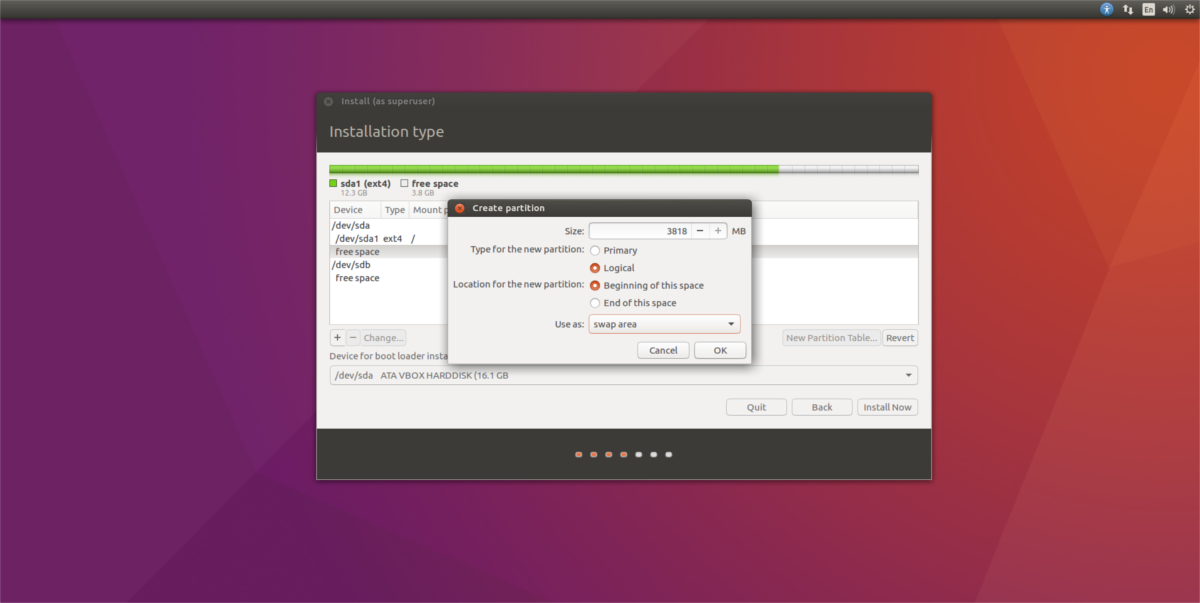
Obs: Om du använder en SSD bör du överväga att hoppa över bytpartitionen / filen eftersom den bidrar till överdrivna skrivningar.
Klicka till sist på "ledigt utrymme" under avsnittet / Dev / sdb kör, välj + signera och skapa en ny partition. Oroa dig inte för konvertering, eftersom denna partition bör fylla hela hårddisken. Hitta "monteringspunkt" och välj /Hem.
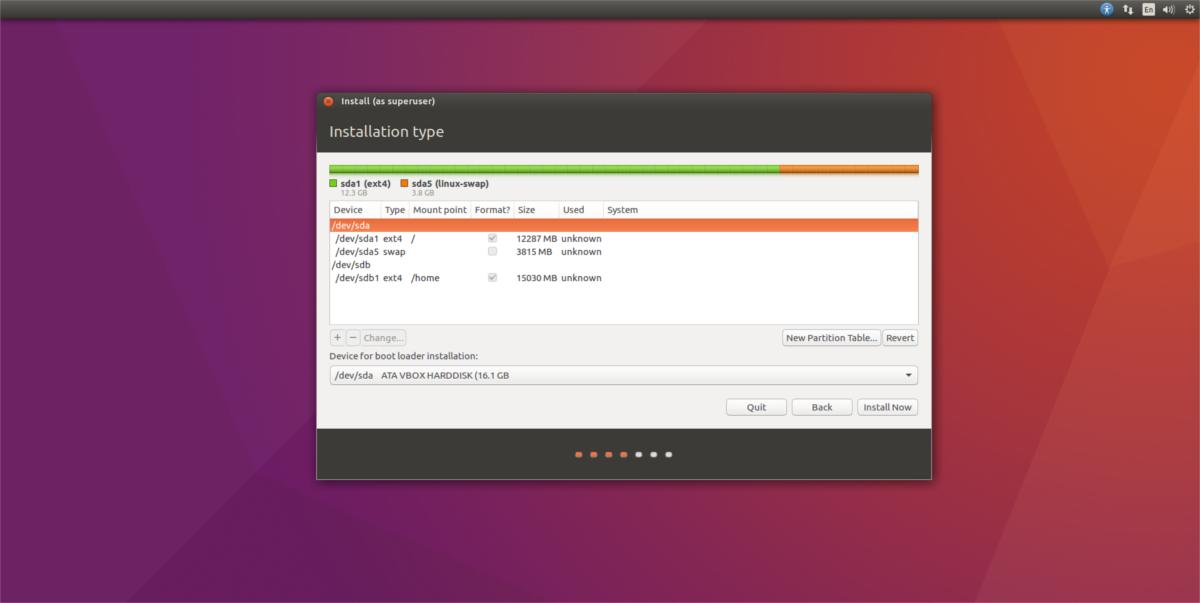
När alla tre partitioner har konfigurerats klickar du på installationsknappen för att avsluta resten av Ubuntu-installationsprocessen.
UEFI / GPT-instruktioner
Instruktionerna för UEFI-datorer är identiska med MBR / BIOS-läget med en skillnad: startpartitionen. Välj ”ledigt utrymme” på innan du gör något / Dev / sda och klicka + för att skapa en ny partition. Ange 512 MB under storlek för denna partition. Välj sedan "använd som" och välj alternativet "Använd som EFI-systempartition".
Obs: installationsprogrammet avrundar 512 MB ner till 510 MB. Oroa dig inte! Allt är bra. Många gånger återspeglar inte Ubuntu-installationsprogrammet de exakta siffrorna som användarna anger.
När EFI-systempartitionen installeras i installationsprogrammet är den hårda delen klar. Härifrån, gå till instruktionerna ovan och följ dem.
Förlorat? Titta på bilden nedan. Din EFI-partitionslayout för Ubuntu kommer att vara liknande.
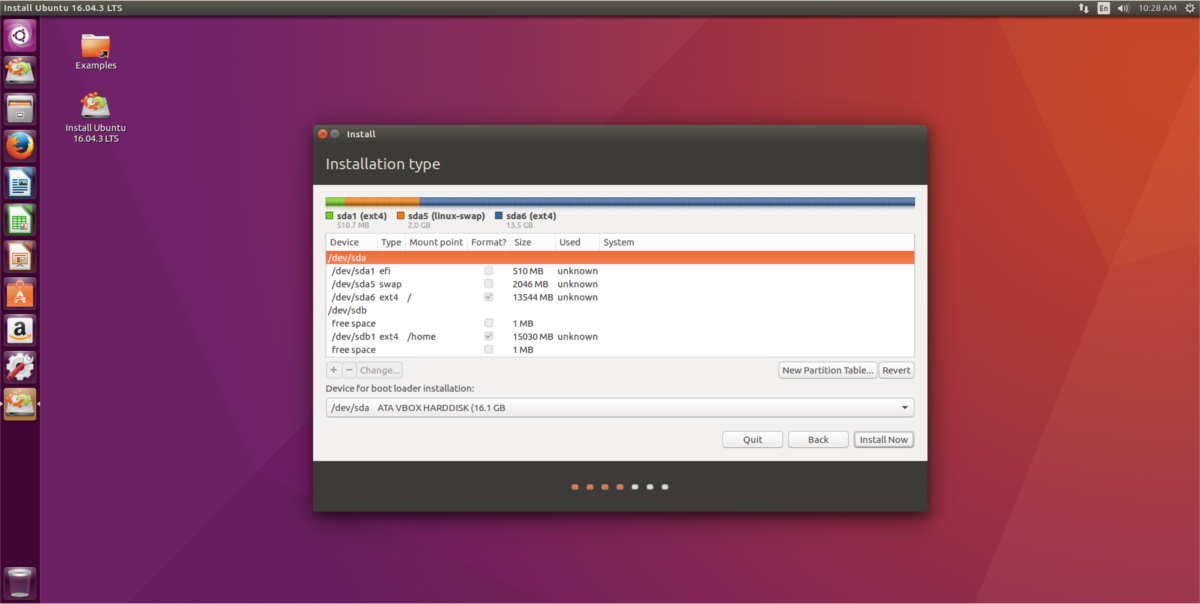













kommentarer